发布时间:2024-07-08 16:11:47 来源:转转大师 阅读量:1584
跳过文章,直接PDF合并在线转换免费>> AI摘要
AI摘要本文介绍了如何将三个PDF文件合并为一个PDF的三种方法:使用专业的PDF编辑软件如转转大师PDF编辑器,操作简单且功能强大;使用在线PDF合并工具如转转大师在线工具,无需安装且支持多种文件格式合并;以及使用虚拟打印机驱动,虽然相对复杂但也可实现合并。这些方法有助于更好地管理和分享PDF文件。
摘要由平台通过智能技术生成
在数字化时代,PDF文件因其良好的兼容性、稳定性和安全性,成为了我们工作、学习和生活中不可或缺的一部分。然而,在处理多个PDF文件时,我们往往会遇到需要将它们合并为一个文件的情况,以便于管理、分享或打印。本文将详细介绍怎么把三个pdf合成一个pdf,并探讨几种常用的方法。
专业的PDF编辑软件,如Adobe Acrobat、Foxit PhantomPDF、转转大师PDF编辑器等,提供了强大的PDF处理功能,包括合并功能。下面以转转大师PDF编辑器合并PDF文件操作为例。
操作如下:
1、首先,需要在电脑本地安装转转大师PDF编辑器,接着打开本地需要合并的PDF文件。
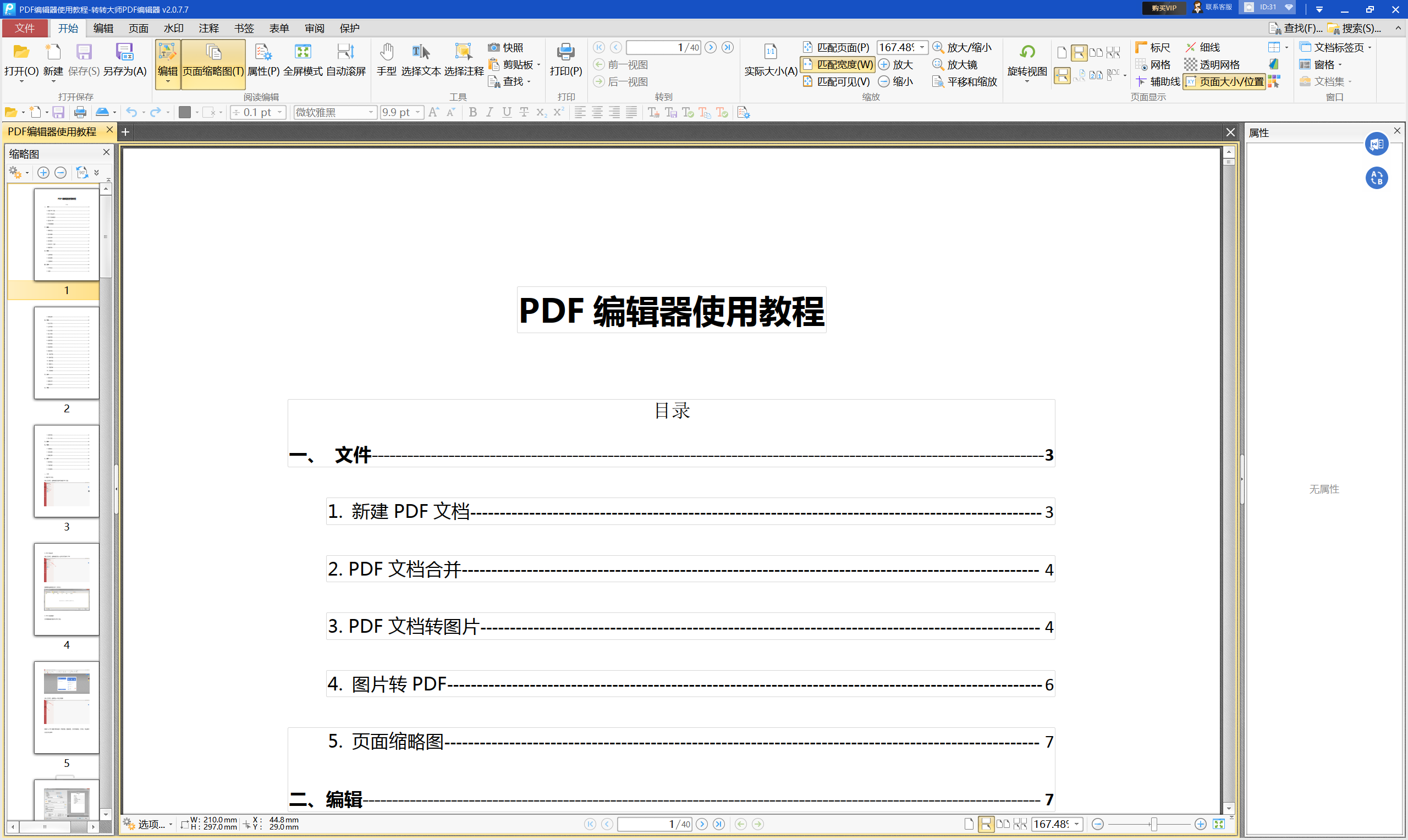
2、接着,在PDF编辑器的顶部功能栏中选择【页面】,选择【合并文件】,点击【添加文件】,将需要合并的PDF文件加入合并文件功能区中。
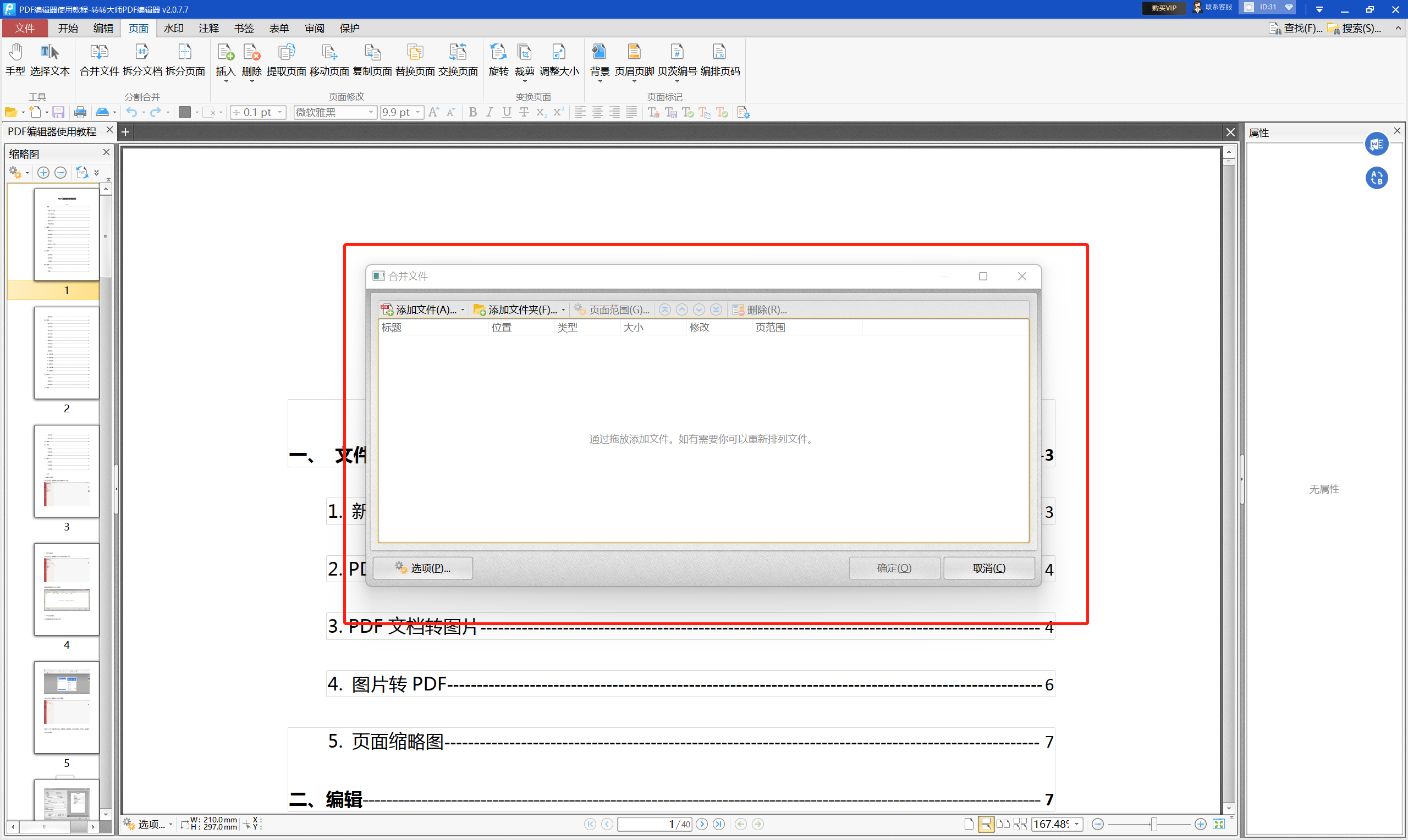
3、最后,点击确定,PDF编辑器就会合并功能栏中的PDF文件了,具体效果如下图所示。
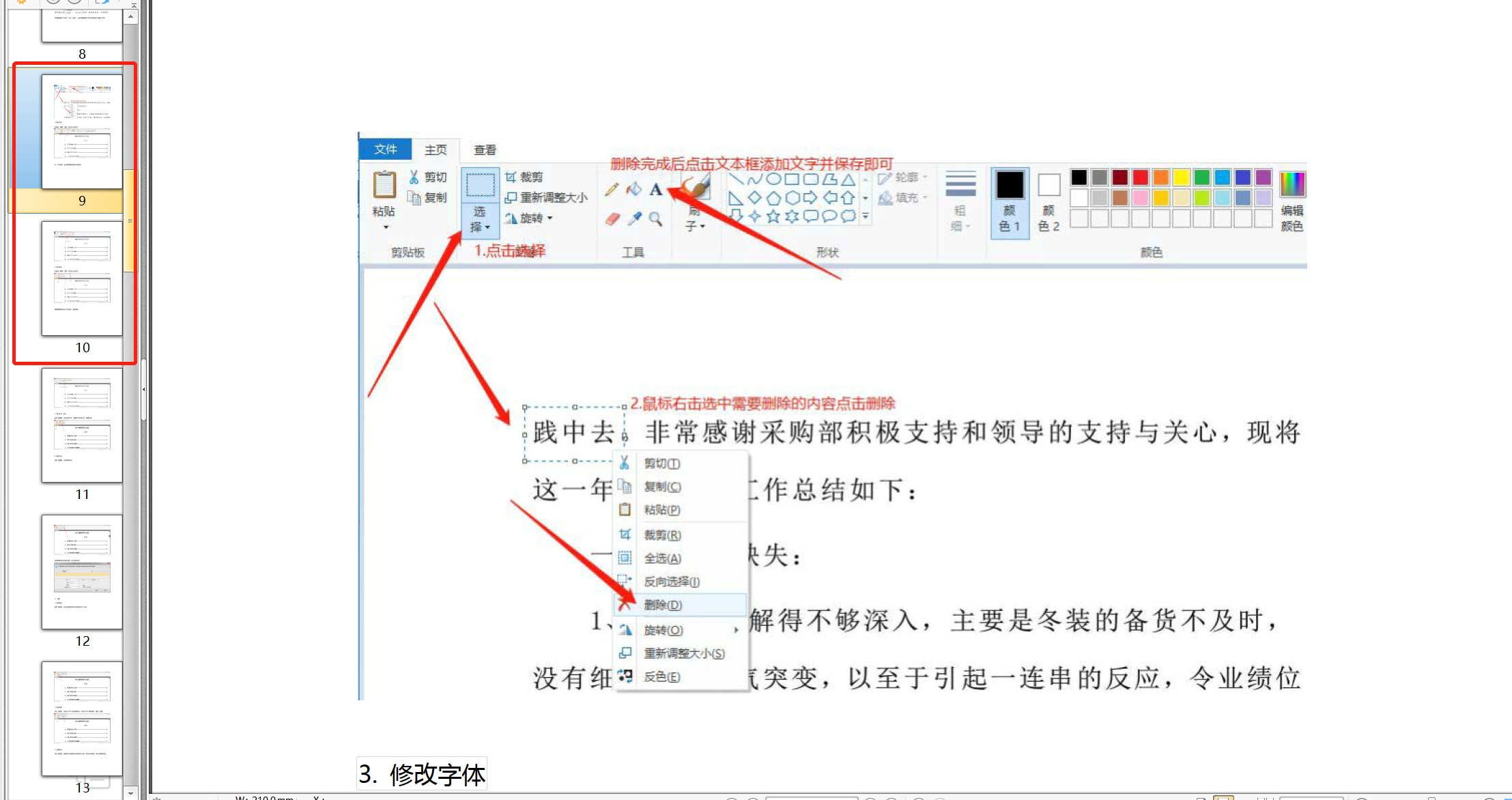
对于不想安装额外软件或需要快速合并PDF文件的用户来说,在线pdf合并工具是一个不错的选择。这些工具通常操作简单,无需安装,且支持多种文件格式的合并。下面以转转大师在线工具合并PDF文件操作为例。
操作如下:
1、打开在线pdf合并:https://pdftoword.55.la/merge-pdf/

2、打开链接进入PDF合并界面,需要注意的是,如果有密码保护的话,需要去除密码保护在上传文件哦。

3、上传需要合并的PDF文件,然后点击开始转换即可。

4、合并成功,点击立即下载就完成了。
虽然虚拟打印机驱动主要用于将文档打印为PDF格式,但某些情况下也可以利用它们来合并PDF文件。不过,这种方法相对复杂且不够直观,因此不是首选方案。但如果你对这种方法感兴趣,可以尝试以下步骤(请注意,具体步骤可能因虚拟打印机驱动的不同而有所差异):
操作如下:
1、打开第一个PDF文件:使用PDF阅读器或编辑器打开需要合并的第一个PDF文件。
2、选择打印:在软件界面中,找到并点击“打印”选项。
3、选择虚拟打印机:在打印机列表中选择已安装的虚拟PDF打印机驱动。
4、配置打印参数(可选):根据需要配置打印参数,但请注意这些参数可能不会影响合并结果。
5、保存为PDF:将打印输出保存为一个新的PDF文件。然后,重复此过程将其他两个PDF文件也转换为单独的PDF文件(实际上这一步并未实现合并,但为后续操作做准备)。
6、使用PDF编辑软件合并:最后,使用专业的PDF编辑软件或在线工具将这三个单独的PDF文件合并为一个文件。
以上就是怎么把三个pdf合成一个pdf的方法介绍了。将三个PDF文件合成为一个PDF是一项简单而实用的操作,可以帮助我们更好地管理和分享文件。通过本文介绍的方法,无论是使用专业的PDF编辑软件、在线PDF合并工具还是虚拟打印机驱动(尽管后者不推荐用于直接合并),我们都可以轻松实现这一需求。希望这篇文章能对你有所帮助!
【怎么把三个pdf合成一个pdf?这三种方法很实用!】相关推荐文章: 返回转转大师首页>>
我们期待您的意见和建议: